Kuinka korjata iPhone 7/7 Plus valkokankaalla
"Saan tämän valkoisen näytön iPhonellani neljä taiviisi kertaa päivässä, se on absoluuttista paskaa. Mitään kuvakkeita tai sovelluksia ei näy. En voi tehdä mitään iPhonellani. Kuinka pääsen eroon iPhone7: n vilkkuvasta valkoisesta näytöstä? "

Mikä aiheuttaa tämän tapahtuman? Yleensä se voi johtua monista tekijöistä. Esimerkiksi, kun et onnistunut päivittämään ja vangitsemaan iPhonea, tämä ilmiö ilmenee. Lisäksi se voi johtua laitteisto-ongelmista. iPhone 7 valkoinen kuolemanäyttö (valkoinen näyttö omenalogolla) näyttää olevan hankala ongelma. Itse asiassa voit kokeilla seuraavia neljää ratkaisua korjataksesi sen.
- Ratkaisu 1: Palauta iPhone 7 / 7Plus -sovellus kovalevystä eroon valkoisen näytön kuolemasta
- Ratkaisu 2: Korjaa iPhone 7 / 7Plus -valkoinen näyttö jäädytettynä menettämättä tietoja
- Ratkaisu 3: Poistu valkoisen näytön ongelmasta siirtymällä DFU-tilaan
- Ratkaisu 4: Korjaa iPhone 7 / 7Plus Stuck valkoisella näytöllä palauttamalla iPhone
Ratkaisu 1: Palauta iPhone 7 / 7Plus -sovellus kovalevystä eroon valkoisen näytön kuolemasta
Yleensä kova palautus on yksinkertaisin tapa ratkaista yleiset iPhone-ongelmat. Pakollinen uudelleenkäynnistys oli suoritettava, jos kohtaat iPhonea jumissa valkoisella näytöllä, jossa on omenan logo.
Vaihe 1 Pidä äänenvoimakkuuden vähennyspainiketta ja virtapainiketta painettuna samanaikaisesti, kunnes Apple-logo tulee näkyviin.
Vaihe 2 Kun Apple-logo ilmestyy näytölle, voit vapauttaa painikkeet. IPhone 7 / 7Plus käynnistyy uudelleen automaattisesti ja muuttuu normaaliksi.

Ratkaisu 2: Korjaa iPhone 7 / 7Plus -valkoinen näyttö jäädytettynä menettämättä tietoja
Jos kova palautus ei onnistunut, voit kokeillahelppo iPhonen korjaus -työkalu nimeltään Tenorshare ReiBoot. Se pystyy korjaamaan valkoiselle näytölle jumittuneen iPhoneen pudotuksen, vesivahinkojen tai näytön vaihtamisen jälkeen ilman tietojen menetystä. Erityiset vaiheet ovat seuraavat:
Vaihe 1 Lataa ja asenna Tenorshare ReiBoot tietokoneellesi. Kytke sitten iPhone 7/7 Plus tietokoneeseen USB-kaapelilla. Suorita Tenorshare ReiBoot ja napsauta "Fix All iOS Stuck" -painiketta.
Vaihe 2 Napauta "Korjaa nyt" -painiketta uudessa käyttöliittymässä. Sen jälkeen voit napsauttaa "Lataa" -painiketta ladataksesi laiteohjelmistopaketin.

Vaihe 3 Kun lataus on valmis, napsauta "Aloita korjaus" aloittaaksesi järjestelmän palautuksen. Muutaman minuutin kuluttua korjausprosessi suoritetaan ja iPhone 7 / 7plus tulee normaaliksi.
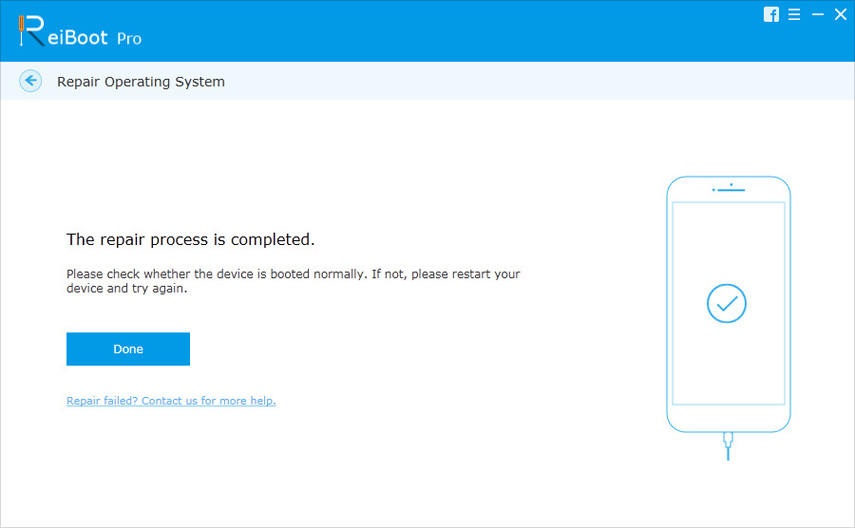
Ratkaisu 3: Poistu valkoisen näytön ongelmasta siirtymällä DFU-tilaan
DFU-tila on myös helppo tapa, jota sinun pitäisi kokeilla, kun iPhone 7 -näyttö on valkoinen, mutta huomaa, että tämä toimenpide voi vahingoittaa tietoja. Voit vain seurata alla olevia vaiheita:
Vaihe 1 Kytke iPhone 7/7 Plus tietokoneeseen USB-kaapelin avulla ja aja sitten iTunes. Pidä virta- ja äänenvoimakkuuden vähennyspainikkeita painettuna noin kymmenen sekuntia.
Vaihe 2 Vapauta virtapainike, mutta pidäÄänenvoimakkuuden alennuspainiketta painetaan, kunnes iTunes näyttää ponnahdusikkunan, jossa lukee: "iTunes on havainnut iPhonen palautustilassa." Sitten äänenvoimakkuuden vähentämispainike on vapautettava.

Vaihe 3 Jos näyttö muuttuu täysin mustaksi, se tarkoittaa, että olet menestynyt DFU-tilassa. Ja sitten voit palauttaa laitteen varmuuskopiosta iTunesin avulla.
Ratkaisu 4: Korjaa iPhone 7 / 7Plus Stuck valkoisella näytöllä palauttamalla iPhone
Joskus vaikka olet kokeillut edellä mainittuamenetelmiä, mutta ongelmaa ei voida vielä ratkaista, saatat kohdata vakavan ongelman. Voit palauttaa iPhone 7 / 7Plus -laitteen tehdasasetukset. Huomaa, että prosessi tyhjentää kaikki iPhonen asetukset ja tiedot, voit varmuuskopioida iPhone ennen tehdasasetusten palauttamista tarvittaessa. Koketaan nyt seuraavien ohjeiden mukaan:
Vaihe 1 Kytke iPhone 7/7 Plus tietokoneeseen USB-kaapelilla ja aja iTunes. Napsauta "Palauta iPhone" -painiketta "Yhteenveto" -asetuksissa.

Vaihe 2 Sitten iTunes aukaisee valintaikkunan ja voit napsauttaa "Palauta" -painiketta käyttöliittymässä. Sitten iTunes tyhjentää kaiken iPhone 7/7 Plus -sovelluksen sisällön ja asetukset.

Vaihe 3 Sen jälkeen voit nollata iPhone 7/7 Plus -sovelluksesi.
Edellä mainitut ratkaisut ovat saatavillaVoit korjata iPhone 7/7 Plus jäädytetyn valkoisella näytöllä. Jos mikään ei tunnu toimivan, ota rohkeasti yhteyttä. Meillä on ilo tarjota apua. Kiitos käsittelystäsi.









